win11如何安装中文语言包 win11系统安装中文语言包的步骤
更新时间:2022-11-15 10:00:44作者:huige
现在win11是最新的操作系统,深受许多用户们的喜爱,但是因为界面有了很大的变化,所以许多操作无从下手,比如win11系统用户想要安装中文语言包,却不知道如何安装,大家别担心,今天就给大家讲解一下win11系统安装中文语言包的步骤。
具体操作如下:
1、开始——>settings——>Time & Language——>Language。
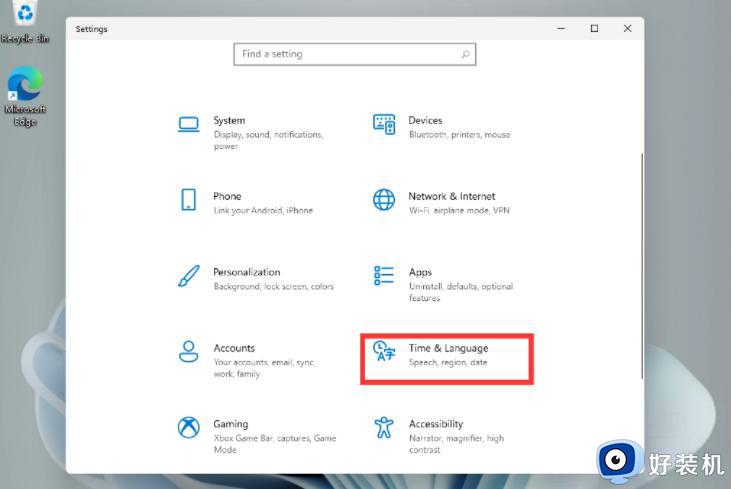
2、然后点击下方的Add a language,找到中文(简体,中国),点击下面的next。
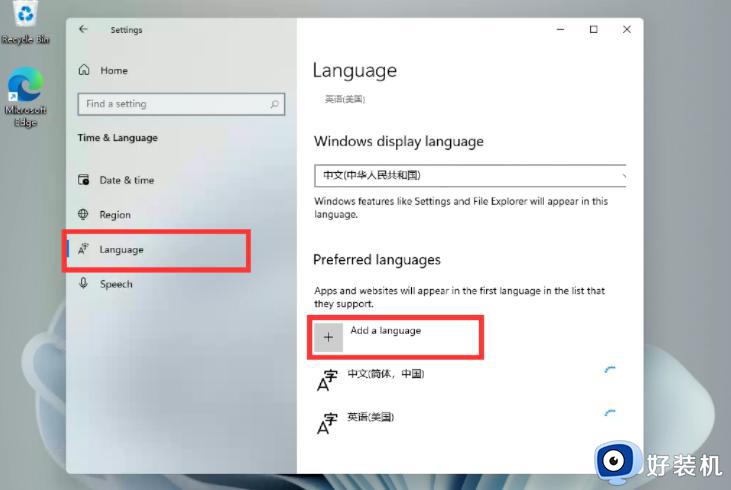
3、然后勾选上方的 set as my display language,最后单击下面的install即可添加并设置为“中文(中华人民共和国)” 。
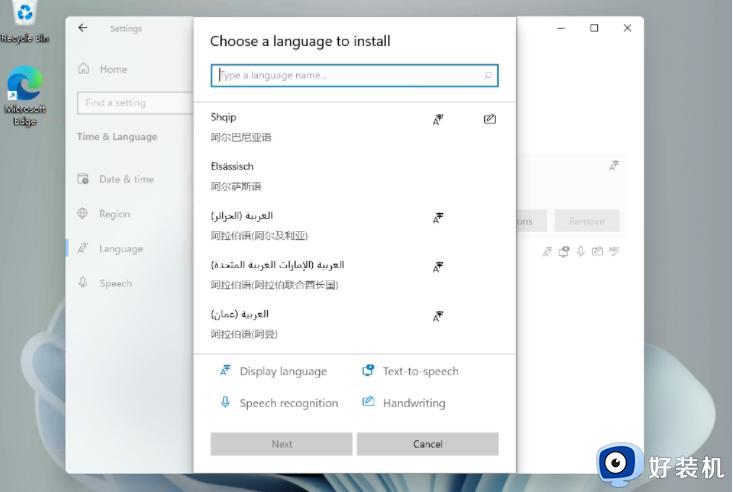
二、WinPE下“将Windows 11 Build 21996 简体中文汉化包.zip” 直接解压到系统盘,如:C:/ ,直接替换Windows文件夹中所有文件,然后重启系统即可。(如果是在虚拟机中替换,可先在虚拟系统上安装微PE工具箱WePE V2.1后,然后进入WinPE系统替换)。
或在Dism++里点击左侧工具箱-文件浏览器-复制粘贴解压后的汉化包Windows文件夹替换系统盘,如C:/Windows文件夹原文件夹。然后重启系统即可。
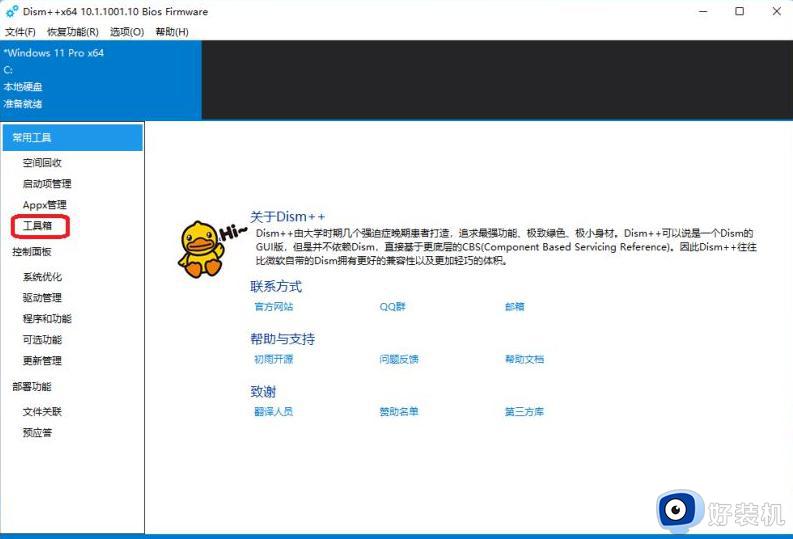
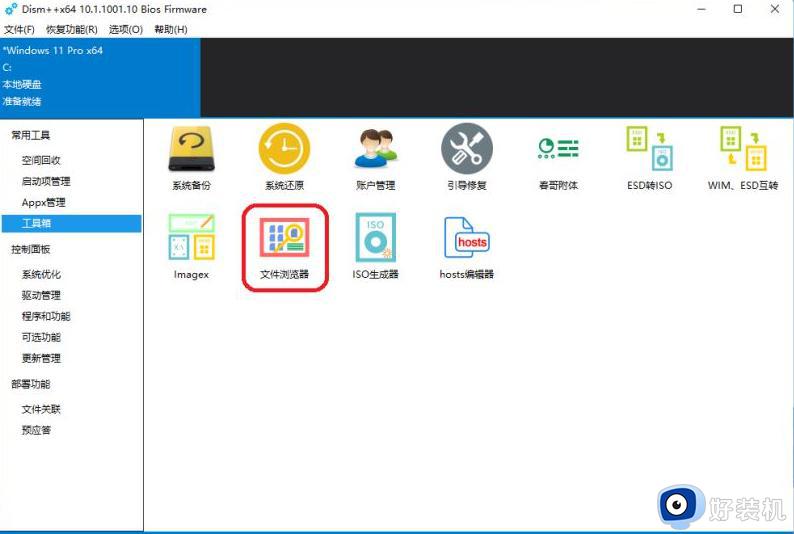
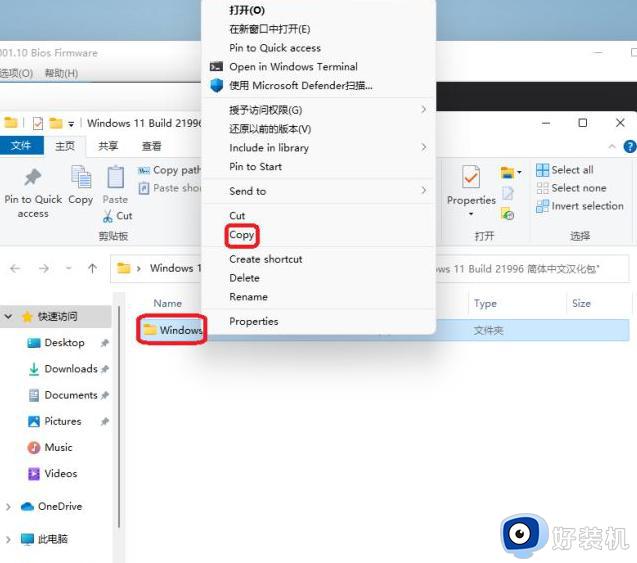
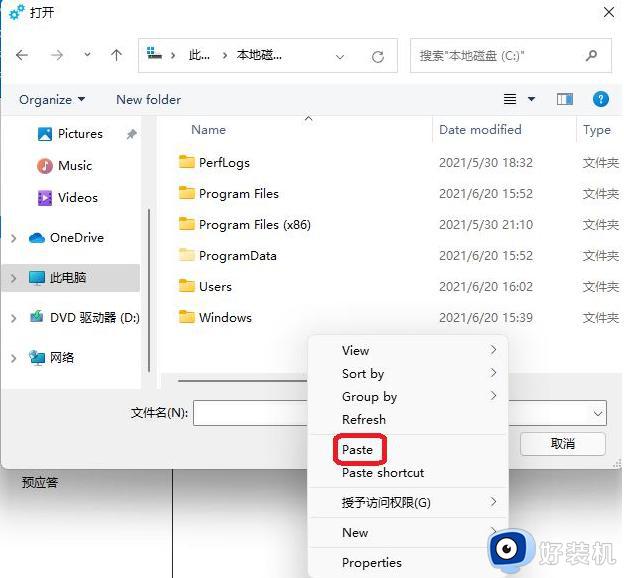
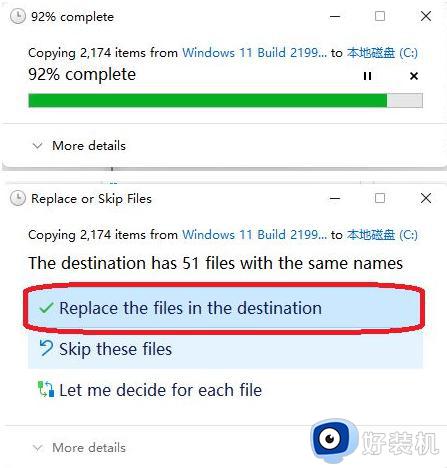
三、汉化后界面。
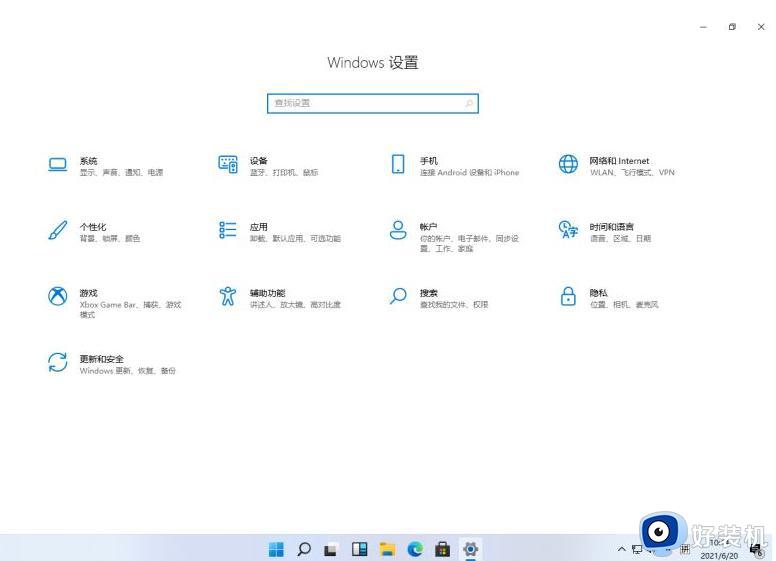
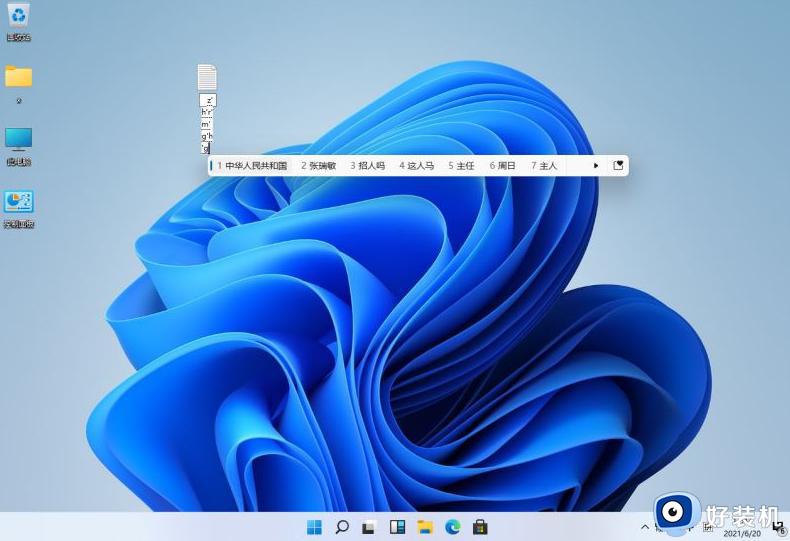
上述给大家讲解的就是win11如何安装中文语言包的详细解决方法,如果你也想安装的话,可以学习上面的方法来进行安装吧。
win11如何安装中文语言包 win11系统安装中文语言包的步骤相关教程
- windows11无法安装中文语言包怎么回事 win11无法安装中文包语言包如何修复
- win11中文语言包安装失败怎么办 win11中文语言包下载失败处理方法
- win11中文语言包安装失败怎么办 windows11安装语言包失败怎么解决
- win11下载的语言包在哪里 win11下载的语言包文件夹是哪个
- win11怎么添加中文语言包 win11中文语言包安装方法
- win11设置中文语言的详细步骤 win11如何设置中文语言
- win11语言设置成中文方法 win11系统语言怎么改成中文
- win11怎么改系统语言把英文改中文 win11把英文系统改成中文的步骤
- win11系统添加语言包失败出现0x800F0950错误代码怎么修复
- win11设置语言中文的方法 win11怎么设置中文语言
- win11家庭版右键怎么直接打开所有选项的方法 win11家庭版右键如何显示所有选项
- win11家庭版右键没有bitlocker怎么办 win11家庭版找不到bitlocker如何处理
- win11家庭版任务栏怎么透明 win11家庭版任务栏设置成透明的步骤
- win11家庭版无法访问u盘怎么回事 win11家庭版u盘拒绝访问怎么解决
- win11自动输入密码登录设置方法 win11怎样设置开机自动输入密登陆
- win11界面乱跳怎么办 win11界面跳屏如何处理
win11教程推荐
- 1 win11安装ie浏览器的方法 win11如何安装IE浏览器
- 2 win11截图怎么操作 win11截图的几种方法
- 3 win11桌面字体颜色怎么改 win11如何更换字体颜色
- 4 电脑怎么取消更新win11系统 电脑如何取消更新系统win11
- 5 win10鼠标光标不见了怎么找回 win10鼠标光标不见了的解决方法
- 6 win11找不到用户组怎么办 win11电脑里找不到用户和组处理方法
- 7 更新win11系统后进不了桌面怎么办 win11更新后进不去系统处理方法
- 8 win11桌面刷新不流畅解决方法 win11桌面刷新很卡怎么办
- 9 win11更改为管理员账户的步骤 win11怎么切换为管理员
- 10 win11桌面卡顿掉帧怎么办 win11桌面卡住不动解决方法
